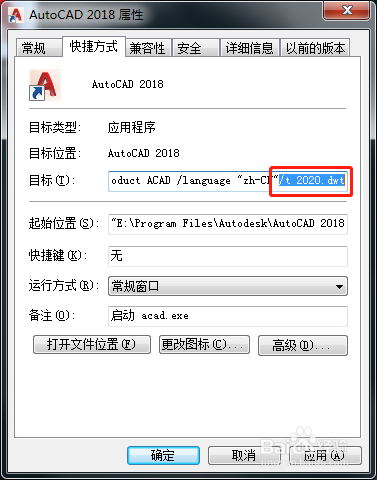1、既然设置为自己的启动模板,那首先就要创秃赈沙嚣建一个符合自己的模板。启动autocad,自定义图层样式、文字样式、标注样式以及线宽、颜色等,可以根据国家标准、企业标准等自定义。
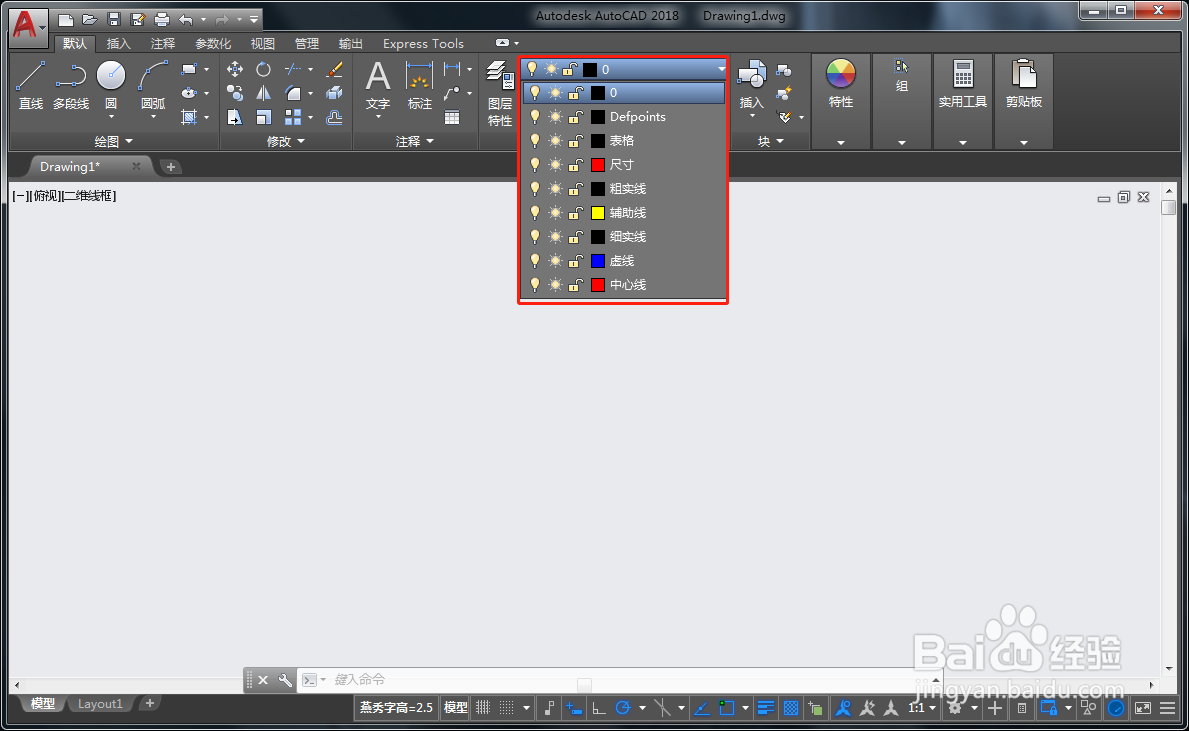


2、自定义模板文件完成后,选择“另存为”>“图形模板”。

3、在图形另存为对话框中找到“acadiso.dwt”这个文件,右键选择“重命名”,将“acadiso”改为其他,如“acadiso-x”。

4、重命名后,在文件名处输入acadiso.dwt,点击“保存”,将自定义的模板文件保存为“acadiso.dwt”。

5、操作完成后关闭autocad软件,重新启动,此时可以发现自动创建的空白文档已经是自定义过的模板。
6、方法二:在完成步骤1和步骤2后,在图形另存为对话框的文件名处输入任意名称,如2020.dwt,点击“保存”。
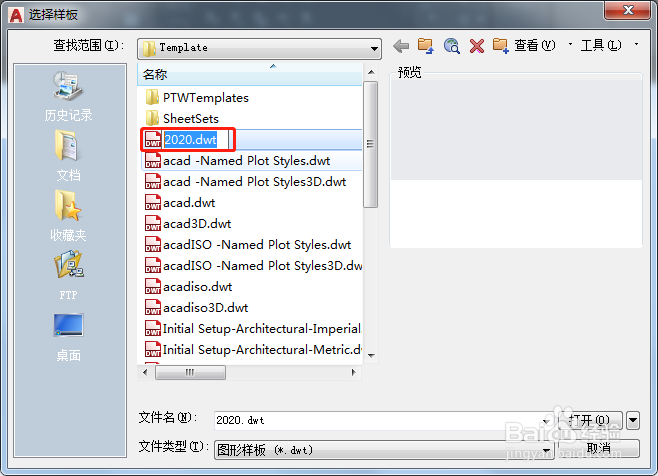
7、操作完成后关闭autocad软件,找到桌面autocad软件快捷方式,右键选择“属性”。

8、在属性对话框中的“目标”路径末端输入“/t 2020.dwt”(2020.dwt前面保存的文件名,注意t和后面文件名中间有空格)。“确鹚剖蛲蛋认”退出,重新启动,此时可以发现自动创建的空白文档已经是自定义过的模板。